Разные ситуации складываются у пользователей, особенно новых, которые по невнимательности, незнанию установили систему на английском языке или после установки решили изменить язык системы на какой-то другой. Некоторые пользователи после первого входа в систему обнаружив, что язык системы не "родной", кидаются в панику и переустанавливают систему. Но уверяю вас, делать этого не нужно, достаточно просто переключиться на другой язык и перезагрузить систему (не компьютер) и всё.
На эту тему я уже писал статью, которую можно посмотреть ЗДЕСЬ. Но в Linux Mint 17 разработчики упростили задачу по смене системного языка в новом приложении Языковые настройки. Откройте Системные настройки - Параметры - Языки:
После открытия окна Языковые настройки, строка с основным языком системы подсвечивается. Как видно на верхнем снимке, моя система отображается на русском языке и в перечне, установленных по умолчанию есть ещё ряд языков. Если в представленном перечне есть тот язык на который вы хотели бы переключить систему, достаточно активировать строку с языком, нажать кнопку Применить для всей системы, Завершить сеанс и после нового входа ваша система будет отображаться на выбранном языке.
В случае когда язык, на который вы хотите перевести систему, отсутствует в перечне, нужно нажать кнопку Установка и удаление языков:
В новом окне кнопка Добавить:
Выбрать язык, кликом на строке и нажать кнопку Установить:
Нажмите кнопку Установить языковые пакеты и дождитесь окончания установки:
Выберите установленный язык и нажмите кнопку Добавить. Как видно на нижнем снимке я установил испанский язык, но с ним установились ещё ряд языков. Дело в том, что как такового названия испанский язык - не существует. Официально он называется кастильский (исп. castillano) на нём разговаривают и считают родным не только в Испании, но и практически во всей южной Америке, за исключением Бразилии (португальский), поэтому все они установились попутно. Это, так сказать к слову, чтобы у вас не возникало вопросов по поводу слова в строке Castillan.
После того как кнопка Добавить нажата, откроется основное окно, где нужно теперь нажать - Применить для всей системы:
Ниже перечня языков появилась надпись: Изменения вступят в силу при следующем входе в систему.
Перезагружаем систему (не компьютер).
После нового входа в систему автоматически открывается окно с предложением переименования папок пользователя на актуальный (новый) язык или оставить прежние названия:
Тут решите сами, но думаю если вы перевели систему на другой язык, то и папки должны быть переименованы. В моём случае это кнопка Actualizar nombres.
Вот и всё. Моя система теперь отображается на кастильском (испанском) языке:
P.S. В статье я написал много букаф и вставил ряд картинок для большего понимания, как это делается, но уверяю вас, что на всё - про всё уходит не более двух минут, чтобы поменять язык.
Удачи.
На эту тему я уже писал статью, которую можно посмотреть ЗДЕСЬ. Но в Linux Mint 17 разработчики упростили задачу по смене системного языка в новом приложении Языковые настройки. Откройте Системные настройки - Параметры - Языки:
После открытия окна Языковые настройки, строка с основным языком системы подсвечивается. Как видно на верхнем снимке, моя система отображается на русском языке и в перечне, установленных по умолчанию есть ещё ряд языков. Если в представленном перечне есть тот язык на который вы хотели бы переключить систему, достаточно активировать строку с языком, нажать кнопку Применить для всей системы, Завершить сеанс и после нового входа ваша система будет отображаться на выбранном языке.
В случае когда язык, на который вы хотите перевести систему, отсутствует в перечне, нужно нажать кнопку Установка и удаление языков:
В новом окне кнопка Добавить:
Выбрать язык, кликом на строке и нажать кнопку Установить:
Нажмите кнопку Установить языковые пакеты и дождитесь окончания установки:
Выберите установленный язык и нажмите кнопку Добавить. Как видно на нижнем снимке я установил испанский язык, но с ним установились ещё ряд языков. Дело в том, что как такового названия испанский язык - не существует. Официально он называется кастильский (исп. castillano) на нём разговаривают и считают родным не только в Испании, но и практически во всей южной Америке, за исключением Бразилии (португальский), поэтому все они установились попутно. Это, так сказать к слову, чтобы у вас не возникало вопросов по поводу слова в строке Castillan.
После того как кнопка Добавить нажата, откроется основное окно, где нужно теперь нажать - Применить для всей системы:
Ниже перечня языков появилась надпись: Изменения вступят в силу при следующем входе в систему.
Перезагружаем систему (не компьютер).
После нового входа в систему автоматически открывается окно с предложением переименования папок пользователя на актуальный (новый) язык или оставить прежние названия:
Тут решите сами, но думаю если вы перевели систему на другой язык, то и папки должны быть переименованы. В моём случае это кнопка Actualizar nombres.
Вот и всё. Моя система теперь отображается на кастильском (испанском) языке:
P.S. В статье я написал много букаф и вставил ряд картинок для большего понимания, как это делается, но уверяю вас, что на всё - про всё уходит не более двух минут, чтобы поменять язык.
Удачи.







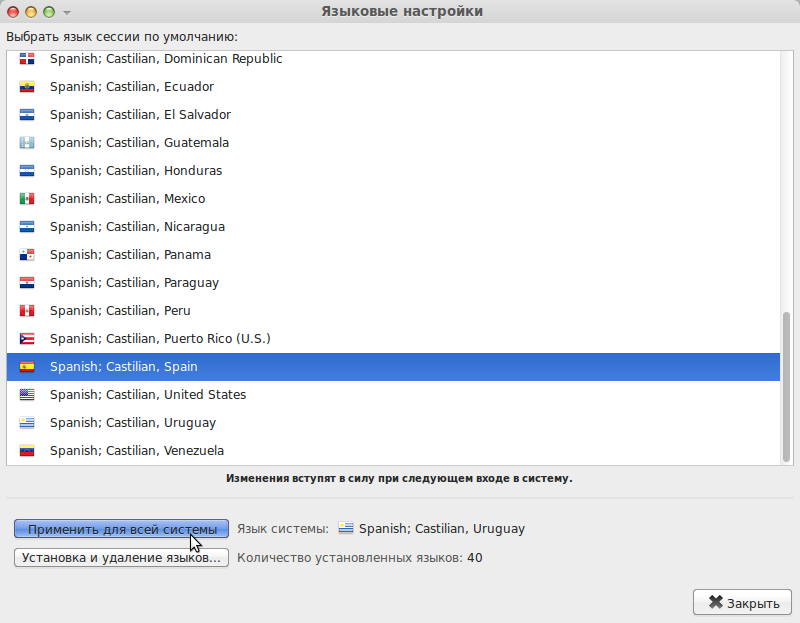


Нужная тема.
ОтветитьУдалитьЯзык системы сменить просто, нужно 1-2 минуты, но вот сам способ смены неочевиден и новичку трудно разобраться.
Я сам меняю языки много раз, для разнообразия и изучения языков.
Добавлю также, что некоторые приложения позволяют установить отдельный языка. Например: Сама система на русском языке, но LibreOffice - на испанском или английском.
Может возникнуть путаница с переименованием, так как переименованные папки переедут. Например, рабочий стол (desktop) перезжает и новый рабочий стол нужно по-новой заполнять иконками. Кроме того, нужно понимать, что есть:
1) Язык меню системы
2) Язык локальных форматов (Regional Formats - формат даты, неделя с понедельника, формат валюты, десятичной запятой/точки)
3) Язык меню приложения (может совпадать с языком системы, а может быть и иной)
4) Язык проверки орфографии в браузерах и текстовых редакторах. (Firefox, LibreOffice)
Разобраться не очень легко, но общий вывод статьи правильный - замена языка системы занимает менее 2 минут (если не считать время на закачку языковых пакетов)
"рабочий стол (desktop) перезжает и новый рабочий стол нужно по-новой заполнять иконками." - а вот тут можно по подробнее, проблема в том, что систему я устанавливал на русском, но решил изменить на украинский, так вот пропали иконки, а папки стали двух язычные, есть на русском и на украинском, на русском пустые. т.е. две папки "документы", две "видео" и т.д.
ОтветитьУдалитьMint Mate 17 x64.
> а вот тут можно по подробнее
ОтветитьУдалитьПонял вас.
У вас были старые папки со старыми названиями на старых местах. Они назывались по-старому и туда направлялись документа.
Например, у меня был английский язык и была папка "Desktop". По идее папки должны аккуратно переименовываться, и названия директорий должны тоже аккуратно переименовываться, но это сложно. На практике же сознаются новые названия на новом языке, в вашем случае - на украинском.
Я не вникал, но скорее всего у вас вся система уже по-украински с новыми папками, и без содержимого. Рабочий стол без иконок, а папки Документи, Музика, Зображення - у вас скорее всего пустые. Система сменила язык в 2 минуты, как и было обещано, но файлы остались на своих местах.
В практическом смысле вы можете перетащить файлы вручную из папок со старым языком в папки с новым языком. А начать можете с Рабочего стола, либо создав иконки заново, либо скопировав всё содержание папки Рабочий стол на старом языке.
Этот момент не очень продуман. Я сам частенько меняю языки. Из старых папок перетаскиваю в новые, а потом вообще стираю старые папки, чтобы не путаться. Это занимает время. Ещё обратите внимание, что на новых папках появились иконки-символы "документ", "видео", "музыка", "загрузка" - а на старых папках исчезли, и теперь старые папки просто папки.
Я пишу сумбурно, если что непонятно, то спрашивайте меня здесь или на мой мейл.
Был ещё один вариант, НЕ переименовывать папок. Тогда бы ничего бы никуда не переехало, но сохранились бы старые называния папок. Система была бы на новом языке, а папки - на старом, но на своих местах.
Сейчас вам практически надо вручную всё копировать из папок с русским в папки с украинским, в том числе и на Рабочий стол, а старые папки удалять, так как получится только путаница, если их сохранить. Да, это займёт время, зато будет понятно, что и где.
Спрашивайте, если я непонятно выразился. Спрашивайте.
Понятно.
УдалитьКак в mint 17 руссифицировать программы kde (в частности, Okular)? До этого, в 15 и 16 выпусках все как-то автоматически выполнялось.
ОтветитьУдалить> Как в mint 17 руссифицировать программы kde (в частности, Okular)?<<<
ОтветитьУдалитьЗа Минт не скажу, но попробуйте найти языковые насторойки (где значок ООН) и кликните на него, в Lubuntu сразу же выискиватся языковые пакеты для всех установленных программ и предлагается их установка. Возможно, что и в Mint такая же система. Т.е. не совсем автоматически, а нужно кликнуть на языковые настройки.
Раньше, в mint 16 (cinnamon) только кликаешь настройки языков - сразу подкачиваются недостающие. Сейчас это не прокатывеет. Как-то надо прописать пекет kde-руссификации, но как?
УдалитьНаконец-то. Только после полной перезагрузки встал русский язык.
УдалитьИногда Mint упорно не желает менять язык интерфейса системы. Мне помогло следующее: 1. остановил, как описано у vladimir dolgirev нужный мне языковый пакет, а затем снес все остальные языковые пакеты. После перезагрузки системы, появился желаемый интерфейс. Затем восстановил нужные мне (снесенные ранее) языковые пакеты. Ну и все.
ОтветитьУдалить